
Obsah:
- Autor Bailey Albertson [email protected].
- Public 2023-12-17 12:56.
- Naposledy změněno 2025-06-01 07:32.
Jak odstranit nevyžádanou poštu na iPhone

Navzdory spolehlivosti a výkonu iOS i na ne nejnovějších modelech iPhone, iPad a iPod, několik měsíců nebo něco málo přes rok po posledním blikání miniaplikací Apple se na nich hromadí spousta „haraburdí“systému, což výrazně snižuje výkon operačního systému.
Obsah
- 1 Podstata problému „odpadků“systému na mobilních zařízeních Apple
-
2 Metody odstranění nevyžádané pošty z iPhone
- 2.1 Vymazání mezipaměti standardních aplikací pro iOS
- 2.2 Vymazání mezipaměti programů třetích stran získaných z App Store
- 2.3 Ruční (selektivní) vymazání mezipaměti iPhone
-
2.4 Odebrání mezipaměti spolu s její aplikací z iOS
2.4.1 Video: jak vymazat paměť na iPhonu a iPadu z „koše“bez programů třetích stran
-
2.5 Tvrdý reset iOS
2.5.1 Video: Hard Reset iPhone
-
2.6 Vymazání paměti RAM pro iPhone
- 2.6.1 Snadný způsob resetování iPhone RAM
- 2.6.2 Vymazání mezipaměti RAM v iPhonu pomocí aplikací třetích stran
-
2.7 Ruční čištění souborů iPhone
2.7.1 Video: Jak rychle snížit 2 GB mezipaměti iPhone
Podstata problému "odpadků" systému na mobilních zařízeních Apple
Systémový „odpad“je dočasný uživatelský datový soubor, který používá aplikace nainstalovaná z App Store. Problém nekontrolovaného růstu počtu nepotřebných souborů na mobilních zařízeních existuje již od dob, kdy první smartphony Nokia a Samsung fungovaly na operačním systému Symbian, který sahá až k prvním verzím Windows pro PC. Každý moderní operační systém má kromě historie uživatelů vlastní registr a systémovou složku, podobně jako adresáře / Registry a / Windows v systému Windows, do kterých zapisuje systémová a uživatelská nastavení. Aplikace, která byla důkladně otestována specialisty z App Store, zcela odstraní všechny její „ocasy“ze systému iOS.

Pokud si stáhnete aplikaci z oficiální služby App Store, můžete si být jisti, že po sobě nezanechá v paměti telefonu „odpadky“.
Neověřené „sponzorované“programy pochybného původu neprocházejí touto přísnou zkouškou a mohou se na iPhone dostat, když zařízení není chráněno před instalací programů z pochybných zdrojů, ale toto je velmi vzácný případ.
Metody odstranění nevyžádané pošty z iPhone
Metody čištění iPhone od nepotřebných dat jsou následující:
- resetování historie uživatele v nastavení samotné aplikace;
- smazání nepotřebných dat z nastavení iOS v obecném nastavení odpovídajícím této aplikaci;
- přeinstalování (odinstalování a přeinstalování) aplikace podezřelé z ucpání volného místa na iPhone;
- obecný reset iOS;
- mazat nepotřebné uživatelské soubory pomocí funkcí útěku z vězení nebo vlastní verze systému iOS.
Vymazání mezipaměti standardních aplikací pro iOS
Standardní aplikace pro iPhone jsou minimální sada systémových programů ze sady firmwaru (verze pro iOS). Jako příklad je bráno vymazání historie prohlížeče Safari. Udělej následující:
-
Otevřete obecná nastavení systému iOS a přejděte do podnabídky prohlížeče Safari.

Obecná nastavení IOS Odkaz na přechod do ovládací nabídky prohlížeče Safari se nachází ve spodní části hlavní obrazovky nastavení
-
Přejít k vymazání souborů cookie a dat webů - Jedná se o mezipaměť dočasných internetových souborů používaných Safari (jako jakýkoli moderní prohlížeč) k urychlení stahování duplicitních dat ze stránek, které jste již navštívili. Zadejte příkaz k vymazání mezipaměti Safari.

Vymazání mezipaměti prohlížeče Safari v systému iOS V nastavení prohlížeče vyberte položku a vymažte historii a data stránek
Stejným způsobem můžete vymazat další data, například informace o uskutečněných / přijatých hovorech, číst SMS a MMS zprávy a dopisy, diktafony, poznámky a mnoho dalšího - něco, co jste se dříve neobtěžovali vyčistit paměť iPhone.
Vymazání mezipaměti programů třetích stran získaných z App Store
Pokud máte na svém iPhone mnoho užitečných aplikací, nebude obtížné vymazat mezipaměť každé z nich, protože je znáte nazpaměť. Například je použita aplikace rádia Zello. Udělej následující:
-
Spusťte Zello, počkejte, až aplikace naváže spojení se serverem, a přejděte do nastavení této aplikace. Pokud je přístup k internetu omezený (není na SIM kartě nebo není k dispozici připojení Wi-Fi / Bluetooth), bude k dispozici nastavení Zello.

Seznam rozhlasových kanálů Zello Počkejte na navázání spojení se serverem Zello
-
Vyberte „Možnosti“.

Hlavní nastavení aplikace Zello Přechod na obecná nastavení Zella je ve spodní nabídce
-
Přejít na správu historie přijatých hlasových zpráv a obrázků odeslaných přes Zello.

Další nastavení Zello Přejděte do části „Historie“, která obsahuje příkazy pro správu historie zpráv
-
Historie zobrazuje kategorie obsahu přijímaného v Zello. Vyčistěte je.

Vymazání historie přijatých zpráv Můžete odstranit celou historii zpráv najednou nebo to udělat podle kategorie obsahu
-
Potvrďte smazání historie hlasových zpráv.

Potvrzení o vymazání vybraných souborů Vybrané soubory budou z telefonu smazány až po vašem potvrzení, protože je později nebude možné obnovit.
Tím se odstraní nejen historie zpráv a obrázků a nejen obsah aplikace Zello. Mezipaměť můžete vymazat téměř z jakékoli aplikace pro iOS.
Příkladem je aplikace Office Documents 5, která kromě prohlížeče obsahuje „čtečku“knih a dokumentů a přehrávač. Dokumenty 5 ukládají mnoho souborů a složek vytvořených a nahraných z Internetu samotným uživatelem. Mohou být odstraněny pomocí algoritmu popsaného výše.
Ruční (selektivní) vymazání mezipaměti iPhone
Jako příklad může sloužit stejný prohlížeč Safari. Chcete-li selektivně vymazat jeho mezipaměť, postupujte takto:
-
Otevřete předvolby Safari, které již znáte, a přejděte například do podnabídky hesel webů, které jste nedávno navštívili.

Selektivní vymazání mezipaměti Safari na iPhone Přejděte do sekce správy hesel
-
Vyberte účet konkrétního webu, jehož heslo chcete odebrat.

Odstranění hesel webů v předvolbách Safari Zaškrtněte položky, které chcete vymazat, a klikněte na tlačítko „Odstranit“
V posledních verzích systému iOS (počínaje verzí 9.x) má podsystém pro ukládání hesel Safari flexibilní ovládání. Selektivní mazání bude fungovat s jakoukoli aplikací - obvykle se v seznamech vymazaných dat v systému iOS objeví tlačítko „Změnit“, „Upravit“nebo podobné - klikněte na něj, vyberte potřebné položky a zadejte příkaz „Odstranit“(nebo klikněte na ikona koše).
Odebrání mezipaměti spolu s její aplikací z iOS
Už vás unavuje předchozí metoda? Už vás nebaví hrabat se v historii některé z aplikací? Odinstalujte a znovu nainstalujte program.
-
Podržte ikonu programu, který chcete znovu nainstalovat na ploše iOS. Ikony ostatních programů se začnou houpat - na odstraněném bude křížek.

Odebrání aplikací ze systému iOS pomocí příkladu Zello Když podržíte ikonu aplikace, zobrazí se na ní značka pro odstranění
-
Klikněte na něj - systém iOS vás požádá o vymazání aplikace z paměti iPhone, potvrďte své záměry.

Žádost IOS o odinstalování programu Potvrďte své přání zcela odstranit aplikaci z telefonu
-
Přejděte do klientské aplikace App Store.

Ikona App Store na iPhone Spusťte aplikaci App Store
-
Znovu si stáhněte aplikaci, kterou jste právě odebrali.

Přeinstalování aplikací z App Store pomocí příkladu Zello Stáhněte a nainstalujte aplikaci, kterou jste právě odebrali
Aplikace byla znovu nainstalována, její mezipaměť byla vymazána. Paměť pro iPhone je nyní volnější.
Video: jak vymazat paměť na iPhonu a iPadu z „koše“bez programů třetích stran
Tvrdý reset iOS
Úplný reset je podobný blikání iPhone od nuly - toto je nejradikálnější způsob, jak vymazat mezipaměť gadgetu. Po úplném resetu iOS musíte iPhone znovu aktivovat a znovu nainstalovat všechny aplikace, obnovit iPhone ze zálohy pomocí služby iTunes nebo iCloud. Než tedy přejdete k dalšímu kroku, připravte si podrobnosti o svém účtu iCloud - bez nich nebudete moci iPhone vrátit do funkčního stavu. Pak postupujte takto:
-
Otevřete již známé nastavení iOS a přejděte do sekce „Základní“.

Základní nastavení iOS Nabídka pro resetování uživatelských dat na iPhone se nachází v podsekci „Obecné“nastavení telefonu
-
Vyberte možnost „Resetovat“.

Možnosti obnovení továrního nastavení IOS Systém nabízí několik možností pro obnovení továrního nastavení
-
Vyberte smazání obsahu a nastavení. Potvrzovací požadavek bude dvojnásobný. To se děje z bezpečnostních důvodů - aby se zcela vyloučilo náhodné vymazání dat.

Požadavek IOS na vymazání všech dat v iPhone Vyberte pro resetování obsahu a nastavení a potvrďte akci dvakrát
Video: Hard Reset iPhone
Vymazání paměti RAM pro iPhone
Mezipaměť RAM (mezipaměť RAM, RAM Cache) je soukromá pracovní sada prostředku RAM používaného pro různé aplikace. Mělo by to být podstatně menší než celková (hardwarová) velikost paměti. Pokud se velikost mezipaměti v průběhu vašich akcí (zpracování videa s vysokým rozlišením, „přeplnění“desítkami otevřených aplikací atd.) Blíží svému limitu, operační systém začne „otupovat“a „zamrzat“, a když je dosaženo limitu, procesor „vstane“a další práce na gadgetu nebudou možné.
Moderní operační systémy se po zamrznutí automaticky restartují. Pro Windows je to „modrá obrazovka smrti“nebo celkové přetížení zdrojů PC bez reakce na stisknutí klávesnice a kliknutí myší, pro Android a iOS - okamžitý restart, jako by se to stalo na PC, když stisknete tlačítko Reset na systémové jednotce.
Například v případě systému Android je možné nouzové spuštění konzoly pro zotavení. Operační systém iOS nebude zobrazovat nic, co má „v zákulisí“- spustí se normálně. Pokud má ale aktuální verze iOS útěk z vězení, je možné spustit iPhone v režimu ReSpringBoard (desktop iOS bez spořičů obrazovky a pozadí a iOS sám - s minimální animací oken, ikon a nabídek nebo dokonce bez ní).

Po zmrazení může být iOS s útěkem z vězení restartován ve speciálním režimu s minimem grafiky a animací
Snadný způsob, jak obnovit iPhone RAM
Chcete-li rychle vymazat paměť RAM v zařízení iPhone, stiskněte a podržte tlačítko vypnutí na zařízení, dokud se nezobrazí posuvník vypnutí softwaru. Poté jej uvolněte - a podržte tlačítko Domů, dokud se na displeji neobjeví plocha iOS.
Zjistíte, že zařízení pracuje mnohem rychleji. Všechny otevřené aplikace znovu načtou svá data. Prohlížeč Safari (a jakýkoli jiný nainstalovaný v iPhone) tedy aktualizuje všechny aktuálně otevřené stránky a to, co jste zadali (text, přihlašovací údaje a hesla, adresy webů), bude vymazáno: záleží na schopnosti prohlížeče obnovit „nedokončené“»Na otevřených, ale znovu načtených kartách.
Vymazání mezipaměti RAM na iPhone pomocí aplikací třetích stran
Pro vymazání mezipaměti RAM existují desítky aplikací. Například jeden z nich - RAM Monitor. Zobrazuje aktuálně volnou RAM (bezplatná soukromá sada RAM). Můžete také zjistit jeho skutečnou velikost - například pro iPhone 4s je to 504 MB (s deklarovanými 512). Udělej následující:
-
Stáhněte si z App Store, nainstalujte a spusťte RAM Monitor. Ikona aplikace vypadá jako fialový zvýrazněný symbol.

Ikona monitoru RAM Spusťte aplikaci kliknutím na ikonu RAM Monitor
-
Aplikace má klíč k resetování paměti RAM v zařízení. Klikněte na něj.

RAM Monitoruje údaje o využití RAM RAM pro iPhone Monitor RAM hlásí významné zatížení paměti RAM iPhone, stisknutím klávesy obnovovací RAM ji vymažete
-
Po ukončení aplikace se velikost obsazené paměti sníží o 100-500 MB. Pokud to nestačí, čištění opakujte znovu.

RAM Monitorujte data po vymazání mezipaměti IPhone běží rychleji po vymazání mezipaměti RAM
Aplikace se budou spouštět, přepínat a pracovat rychleji, ale všechny relace aktuálně otevřených aplikací budou resetovány - to znamená, že datový buffer byl vymazán, aby byl zajištěn jejich výkon a konzistentní práce.
Obecně je vyrovnávací paměť RAM v technice Apple dobře naplánována. Zastaralé dočasné soubory, které již nejsou pro práci potřebné, jsou okamžitě odstraněny z mezipaměti RAM. Expresní vykládka je nutná, pokud pro aktuální úkol není dostatek paměti RAM. To se nevztahuje na historii zpráv, stahování souborů a návštěvy stránek, automatické doplňování (jména, hesla, klíčová slova a fráze), prvky obsahu navštívených stránek (JavaScript a soubory cookie, prvky stylů, designu, animací a obrázků) - vše je uloženo v ROM -cache (mezipaměť disků iPhone).
Resetování a restartování iPhone efektivně vymaže pouze RAM. Tyto metody jsou bezmocné k vyčištění dočasných souborů na disku.
Vyčistěte soubory iPhone ručně
Ruční čištění souborů je nejrizikovější a nejobtížnější a zároveň nejkompetentnější metoda. Zdá se, že máte pevné nervy, pokud se rozhodnete nelegálně vlézt do systémových záznamů iPhonu. V tomto případě jsou pro vás následující požadavky:
- znalost organizace souborů iOS a struktury systémových a uživatelských složek v iPhone;
- znalost struktury souborů služeb systému iOS (tento požadavek vyplývá z předchozího);
- znalost a porozumění formátu dočasných souborů, ve kterých jsou data ukládána „za chodu“, schopnost s nimi pracovat, upravovat je;
- útěk z vězení svou aktuální verzi iOS (bez ní se ani nepokoušejte dostat do jednotky C: na iPhone);
- dovednosti v práci s textovými a hexadecimálními editory (ty vám umožňují upravovat data souborů v binárním, nikoli textovém formátu);
- maximální opatrnost a opatrnost.
Znalost syntaxe populárních programovacích jazyků (alespoň ty nejzákladnější příkazy) vám velmi pomůže, v jedné z nich jsou napsány aplikace pro zařízení iOS. To je, pokud zapadáte do samotného programového kódu operačního systému. Apple takové rušení neschvaluje, ale vy jste čestně zaplatili za svůj iPhone a nebudete prodávat jeho software bez předchozí dohody s Apple.
Například aplikace iFile, která je k dispozici v neoficiálním obchodě s aplikacemi Cydia, umožňuje odstranit téměř jakýkoli soubor v kořenovém adresáři systémového oddílu vašeho iPhonu nebo iPadu. Někdy přichází s nejjednodušším textovým editorem pro práci se soubory služeb iPhone s příponou.log (a podobnými, které mají formát prostého textu).

Pomocí aplikace iFile na iPhone můžete přímo pracovat se souborovým systémem
Je třeba připustit, že kopání souborů a složek v interní flash paměti iPhone je vždy nebezpečné. Z tohoto důvodu Apple úplně uzavřel operační systém iOS před příliš zvědavými mozky. Zdá se, že nám odborníci z Apple říkají: „Bez našich znalostí a kontroly se nedostávejte do našeho kódu - budete mít potíže.“Jeden neuvážený pohyb - náhodné smazání / změna jednoho malého souboru - a systém iOS po zapnutí iPhone zamrzne a několikrát se restartuje. V těchto „pokusech“bude trvat 10 a více minut, než se iPhone konečně zapne a bude adekvátně fungovat. Při ručním čištění souborů a složek iPhone používejte útěk z vězení iOS.
Video: Jak rychle snížit 2 GB mezipaměti iPhone
Ve skutečnosti není programové čištění iPhonu od systému zbytečné. Které rozhodnutí zvolit, je na vás.
Doporučuje:
Jak Vyměnit Vejce Při Pečení: Co Lze Přidat Do Těsta, Jak Vymastit, Banán A Další Možnosti + Fotografie A Videa

Lidé jsou rozděleni do dvou kategorií - na ty, kteří vejce nepoužívají k jídlu, a na ty, kteří si je zapomněli koupit. V článku najdete způsoby, jak tento produkt vyměnit za pečení
Jak Zobrazit Smazanou Historii V Prohlížeči Yandex, Je Možné Ji Obnovit A Jak, Co Dělat, Aby Se Tato Data Při Ukončení Neuložila

Jak zobrazit historii v prohlížeči Yandex. Jak jej částečně nebo úplně odstranit. Jak obnovit vymazanou historii nebo zabránit jejímu záznamu
Jak Odstranit Soubory Cookie V Prohlížeči Yandex A Proč To Udělat - Smazat Položky Hesla, Historii Požadavků, Záložky Atd., Vymazat Mezipaměť

Proč prohlížeč Yandex ukládá mezipaměť, soubory cookie, historii přechodů a požadavků, data automatického vyplňování. Jak vymazat data shromážděná prohlížečem
Jaké Regulační Dokumenty Upravují Střešní Krytinu
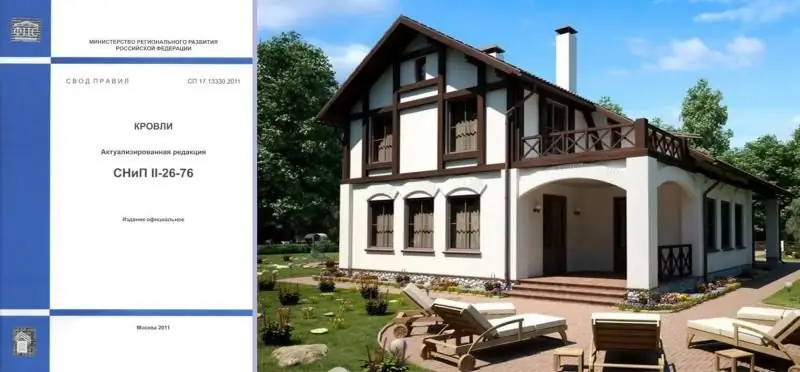
Normativní dokumenty pro konstrukci střech. K čemu slouží SNiP, soubor pravidel a HESN? Montáž střech z různých krycích materiálů podle SNiP
Jak Trénovat Paměť U Dospělých: Efektivní Cvičení Mozku

Efektivní a velmi jednoduchá cvičení pro trénink paměti a pozornosti
